आउटलुक में प्रेषक के समय क्षेत्र का भेजा गया समय और वर्तमान समय प्रदर्शित करें
आउटलुक के लिए कुटूल
जब आपको आउटलुक में अलग-अलग समय क्षेत्रों में रहने वाले ग्राहकों से ईमेल प्राप्त होते हैं, तो आम तौर पर, ईमेल प्रेषक के भेजने के समय के बजाय आपके स्थानीय समय के आधार पर प्राप्त होने का समय प्रदर्शित करेंगे। उदाहरण के लिए, किसी ने आपको कोलंबिया जिले में रात 10:00 बजे एक ईमेल भेजा है, क्योंकि आप ओरेगॉन में हैं, ईमेल का प्रदर्शित समय प्राप्ति का समय होगा - शाम 7:00 बजे। यहाँ, आउटलुक के लिए कुटूलहै प्रेषक समय क्षेत्र आउटलुक में ईमेल का उत्तर देने के लिए एक अच्छा समय चुनने के लिए प्रेषक के समय क्षेत्र का भेजा गया समय और वर्तमान समय प्रदर्शित कर सकता है।
प्रेषक के समय क्षेत्र का भेजा गया समय और वर्तमान समय प्रदर्शित करें
- के साथ ईमेल स्वचालित करें ऑटो सीसी/बीसीसी, ऑटो फ़ॉरवर्ड नियमों के अनुसार; भेजना स्व उत्तर (कार्यालय से बाहर) एक्सचेंज सर्वर की आवश्यकता के बिना...
- जैसे अनुस्मारक प्राप्त करें बीसीसी चेतावनी जब आप बीसीसी सूची में हों तब सभी को उत्तर देते समय, और अनुलग्नक गुम होने पर याद दिलाएँ भूले हुए अनुलग्नकों के लिए...
- के साथ ईमेल दक्षता में सुधार करें उत्तर (सभी) संलग्नक के साथ, हस्ताक्षर या विषय में स्वतः अभिवादन या दिनांक और समय जोड़ें, एकाधिक ईमेल का उत्तर दें...
- के साथ ईमेलिंग को सुव्यवस्थित करें ईमेल याद करें, अनुलग्नक उपकरण (सभी को संपीड़ित करें, स्वचालित रूप से सभी को सहेजें...), डुप्लिकेट निकालें, तथा त्वरित रिपोर्ट...
 प्रेषक के समय क्षेत्र का भेजा गया समय और वर्तमान समय प्रदर्शित करें
प्रेषक के समय क्षेत्र का भेजा गया समय और वर्तमान समय प्रदर्शित करें
क्लिक करें कुटूल्स प्लस > संदेश जानकारी दिखाएँ > प्रेषक समय क्षेत्र.
 |
 |
 |
नोट: दबाएं  प्रदर्शित समय क्षेत्र के फ़ॉन्ट आकार और फ़ॉन्ट रंग को अपनी आवश्यकता के अनुसार बदलने के लिए बटन।
प्रदर्शित समय क्षेत्र के फ़ॉन्ट आकार और फ़ॉन्ट रंग को अपनी आवश्यकता के अनुसार बदलने के लिए बटन।
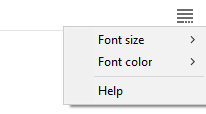
प्रेषक समय क्षेत्र प्रदर्शित करें
सर्वोत्तम कार्यालय उत्पादकता उपकरण
आउटलुक के लिए कुटूल - आपके आउटलुक को सुपरचार्ज करने के लिए 100 से अधिक शक्तिशाली सुविधाएँ
🤖 एआई मेल सहायक: एआई जादू के साथ त्वरित प्रो ईमेल - प्रतिभाशाली उत्तरों के लिए एक-क्लिक, सही टोन, बहुभाषी महारत। ईमेलिंग को सहजता से रूपांतरित करें! ...
📧 ईमेल स्वचालन: कार्यालय से बाहर (POP और IMAP के लिए उपलब्ध) / ईमेल भेजने का शेड्यूल करें / ईमेल भेजते समय नियमों के अनुसार ऑटो सीसी/बीसीसी / स्वतः अग्रेषित (उन्नत नियम) / स्वतः ग्रीटिंग जोड़ें / बहु-प्राप्तकर्ता ईमेल को स्वचालित रूप से अलग-अलग संदेशों में विभाजित करें ...
📨 ईमेल प्रबंधन: आसानी से ईमेल याद रखें / विषयों और अन्य लोगों द्वारा घोटाले वाले ईमेल को ब्लॉक करें / डुप्लिकेट ईमेल हटाएँ / उन्नत खोज / फ़ोल्डरों को समेकित करें ...
📁 अनुलग्नक प्रो: बैच सहेजें / बैच अलग करना / बैच संपीड़न / ऑटो सहेजें / ऑटो डिटैच / ऑटो कंप्रेस ...
🌟 इंटरफ़ेस जादू: 😊अधिक सुंदर और शानदार इमोजी / टैब्ड व्यू के साथ अपनी आउटलुक उत्पादकता बढ़ाएँ / आउटलुक को बंद करने के बजाय छोटा करें ...
???? एक-क्लिक चमत्कार: आने वाले अनुलग्नकों के साथ सभी को उत्तर दें / फ़िशिंग-रोधी ईमेल / 🕘प्रेषक का समय क्षेत्र दिखाएं ...
👩🏼🤝👩🏻 संपर्क एवं कैलेंडर: बैच चयनित ईमेल से संपर्क जोड़ें / किसी संपर्क समूह को अलग-अलग समूहों में विभाजित करें / जन्मदिन अनुस्मारक हटाएँ ...
के ऊपर 100 सुविधाएँ आपके अन्वेषण की प्रतीक्षा करें! अधिक जानने के लिए यहां क्लिक करें।

